MSSQL 텍스트 및 엑셀 파일 업로드(가져오기) 하는 방법
MS SQL에서 텍스트 및 엑셀 파일을 테이블에 저장할 때가 있습니다. 플랫 파일 가져오기 기능을 사용하여 싶게 텍스트 파일을 테이블에 업로드할 수 있습니다. 저는 업무 특성상 아주 많이 사용하는데요. 대부분 엑셀로 자료를 받아 임시 테이블에 업로드 후 데이터 처리를 합니다.
그럼 간단하게 플랫 파일 가져오기 기능을 사용하여 텍스트 및 엑셀 파일 업로드하는 방법에 대해서 알아보죠.
◎ 포스트 기준 – Microsoft SQL Server 2019, SSMS 18.11
1. 샘플 엑셀 파일 생성
▶ upload_1.xlsx
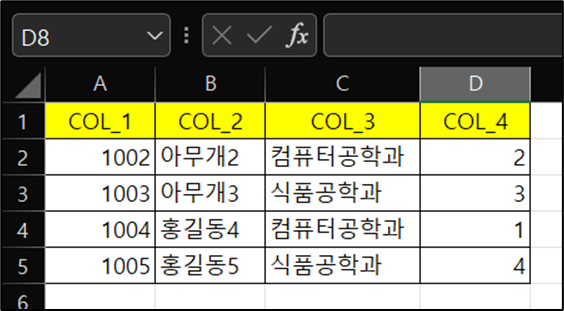
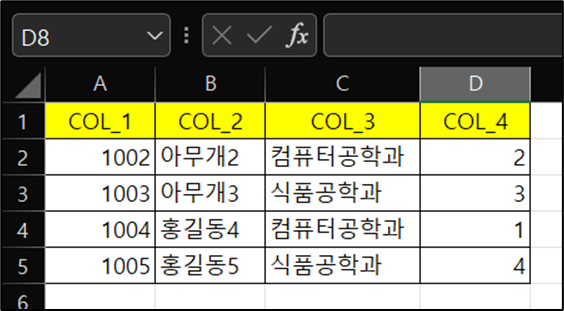
2. 텍스트 파일 또는 CSV 파일로 저장
※ 저는 대부분 VSCode 앱에서 엑셀 내용을 복사 붙여 넣기 한 후에 .dat 확장자로 저장을 합니다.
엑셀에서 다름 이름으로 저장을 하게 되면 저장한 파일을 다시 확인할 필요가 있고 회사 정책상 txt, csv 파일 확장자는 문서 암호가 걸려 사용할 수 없습니다.
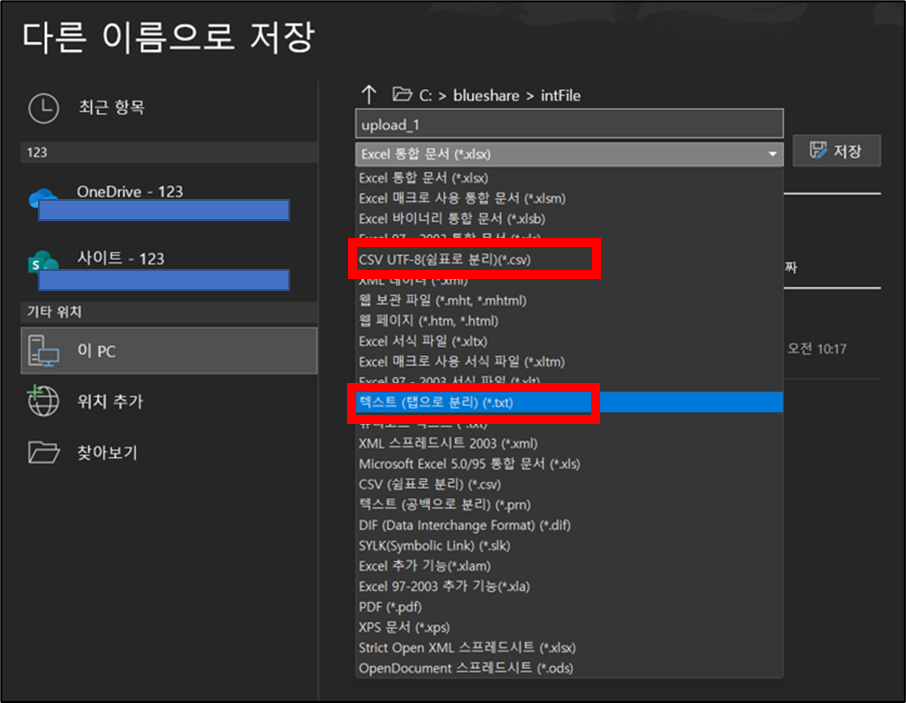
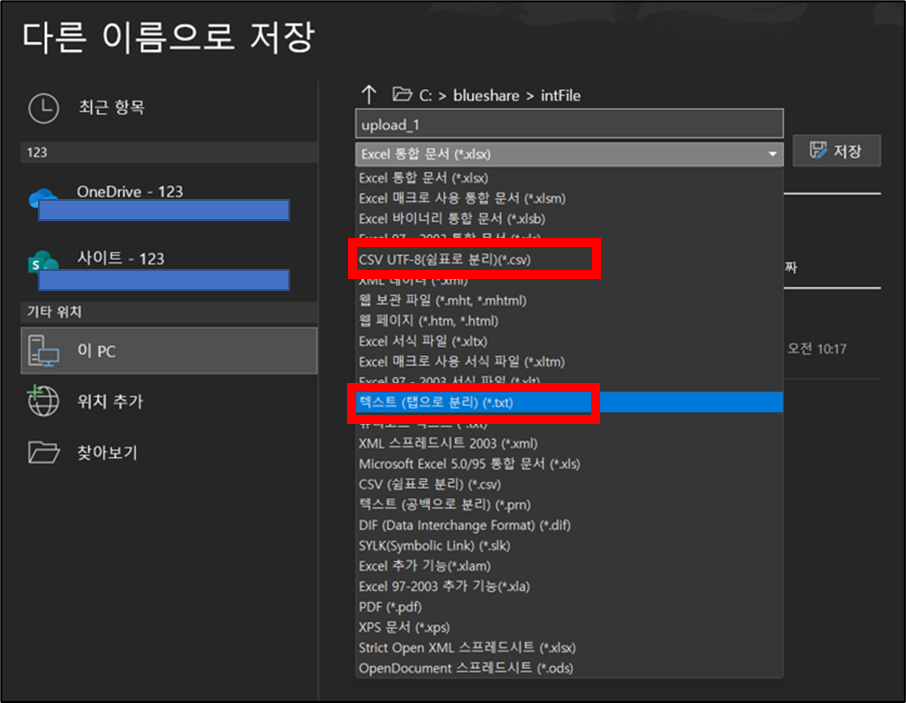
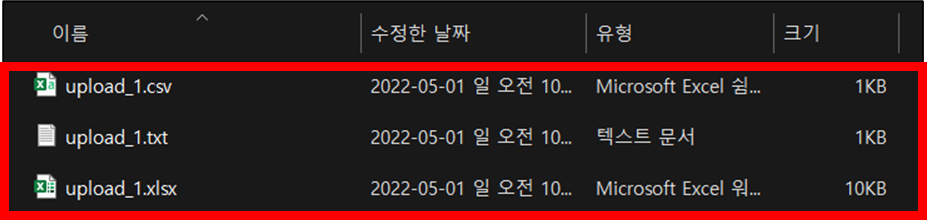
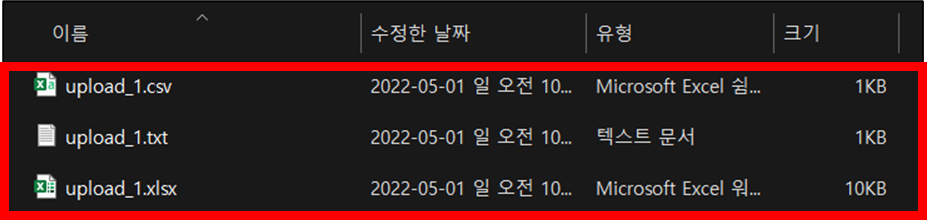
3. 파일 업로드
1. 데이터베이스 → 태스크 → 플랫 파일 가져오기
※ 예전 SSMS 버전에서는 플랫 파일 가져오기 기능이 없습니다. 데이터 가져오기 기능을 사용하셔야 됩니다.
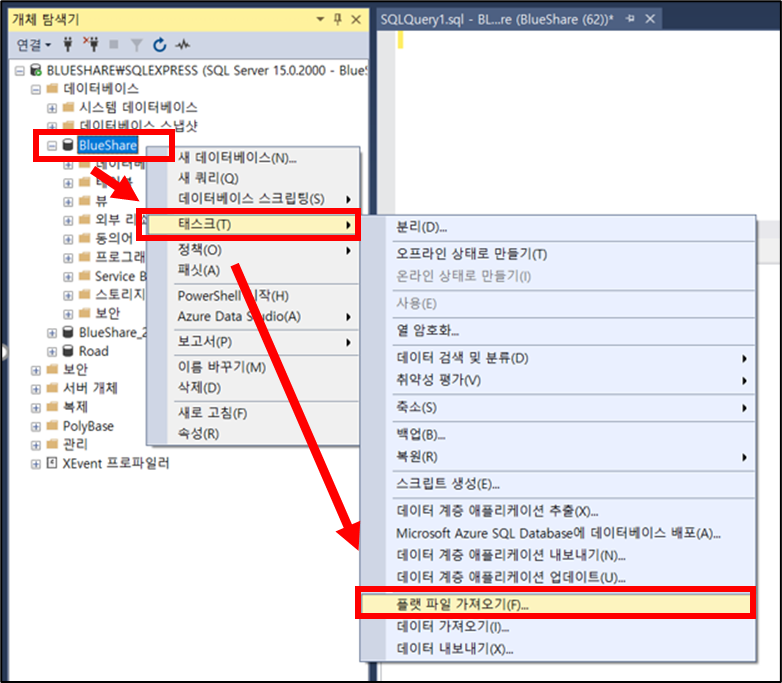
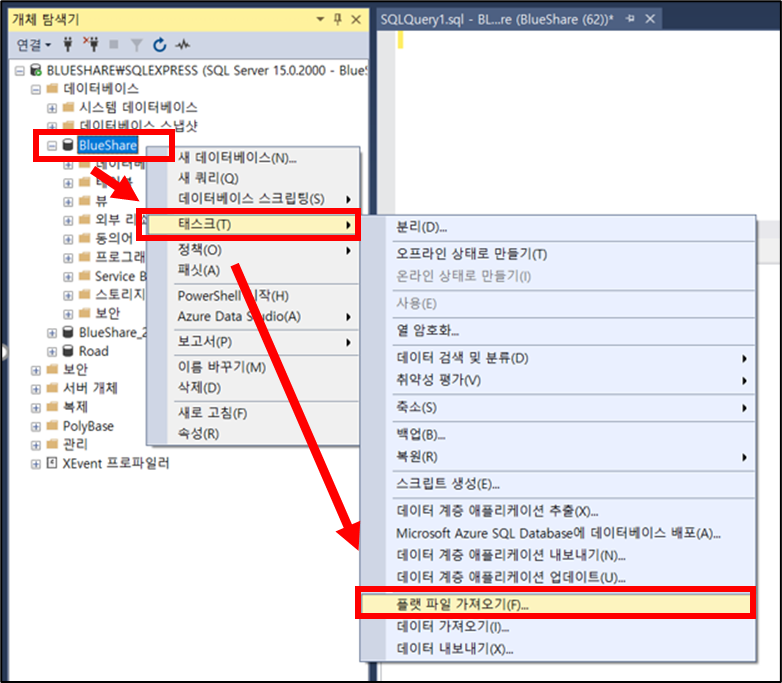
2. 파일 선택 및 테이블 이름 지정
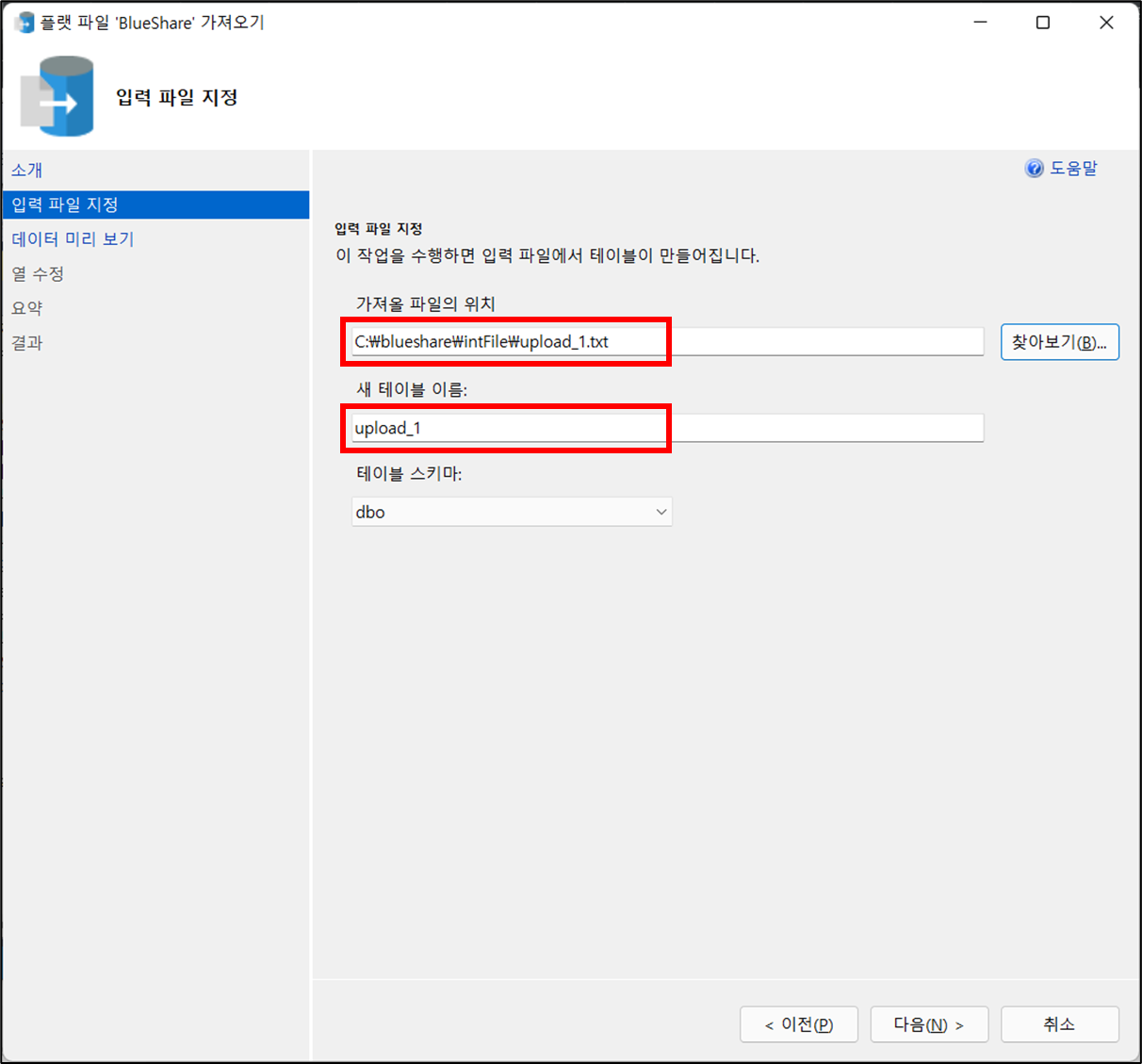
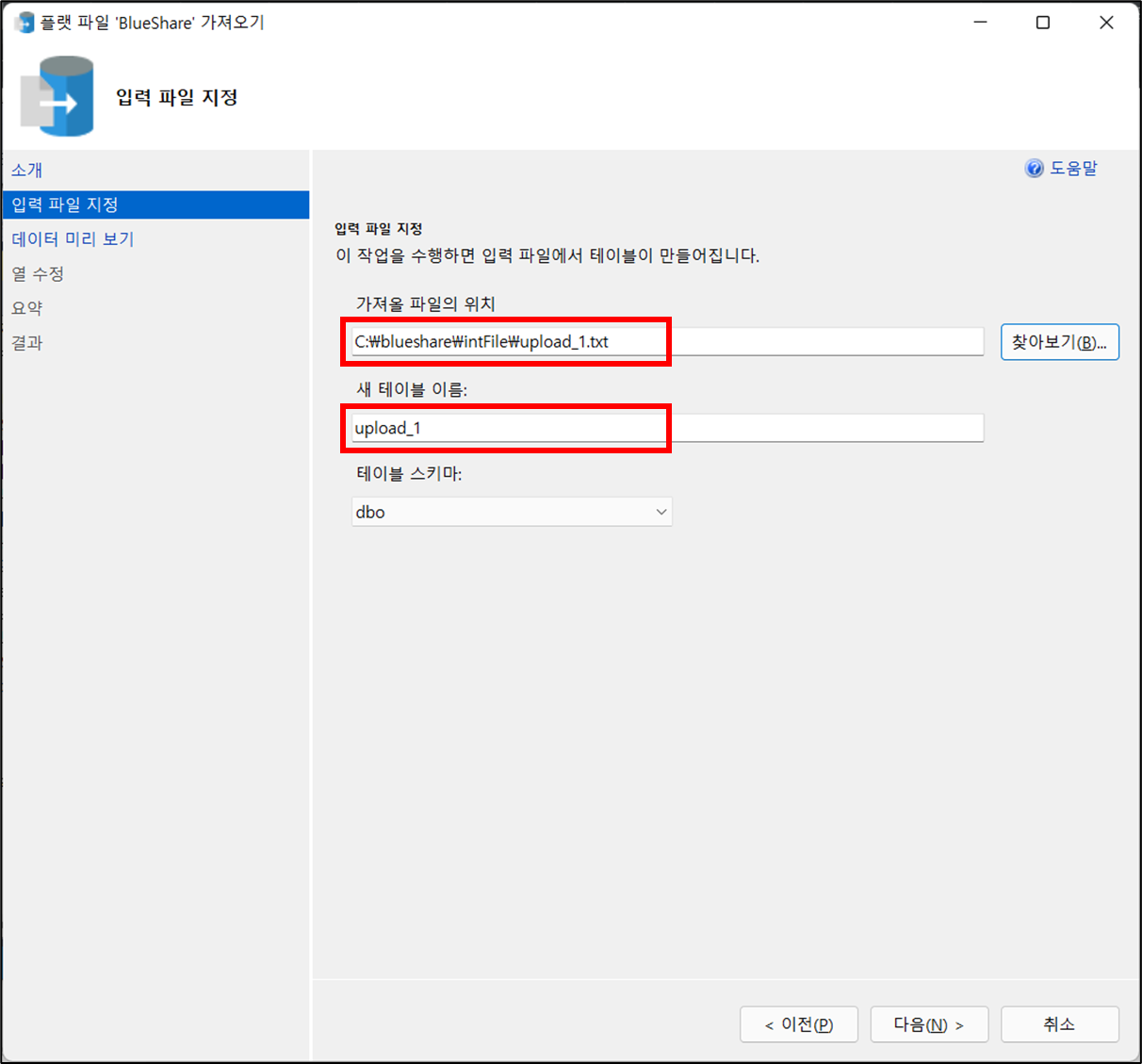
3. 데이터 미리 보기
▶ 데이터가 정상인지 확인
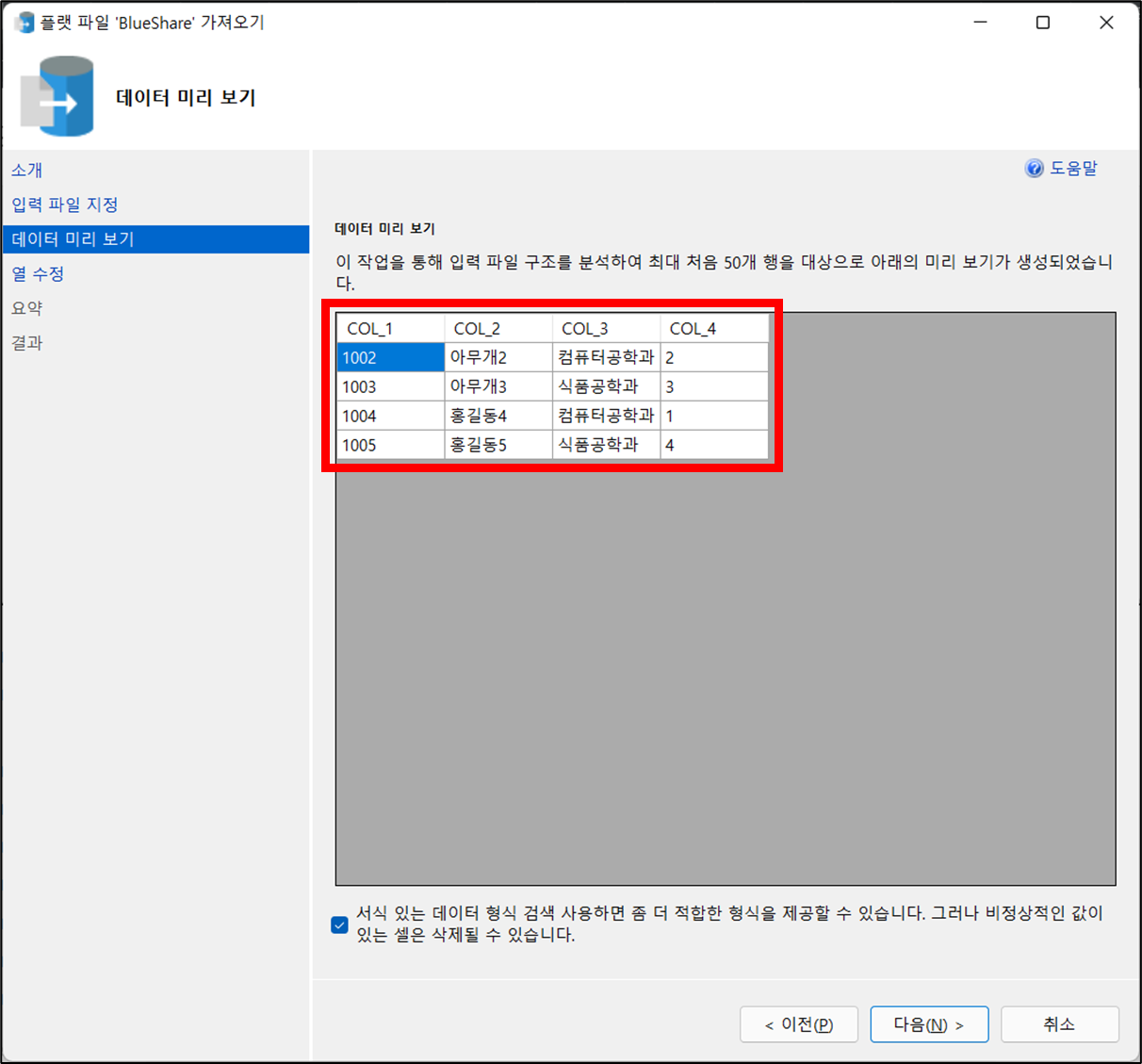
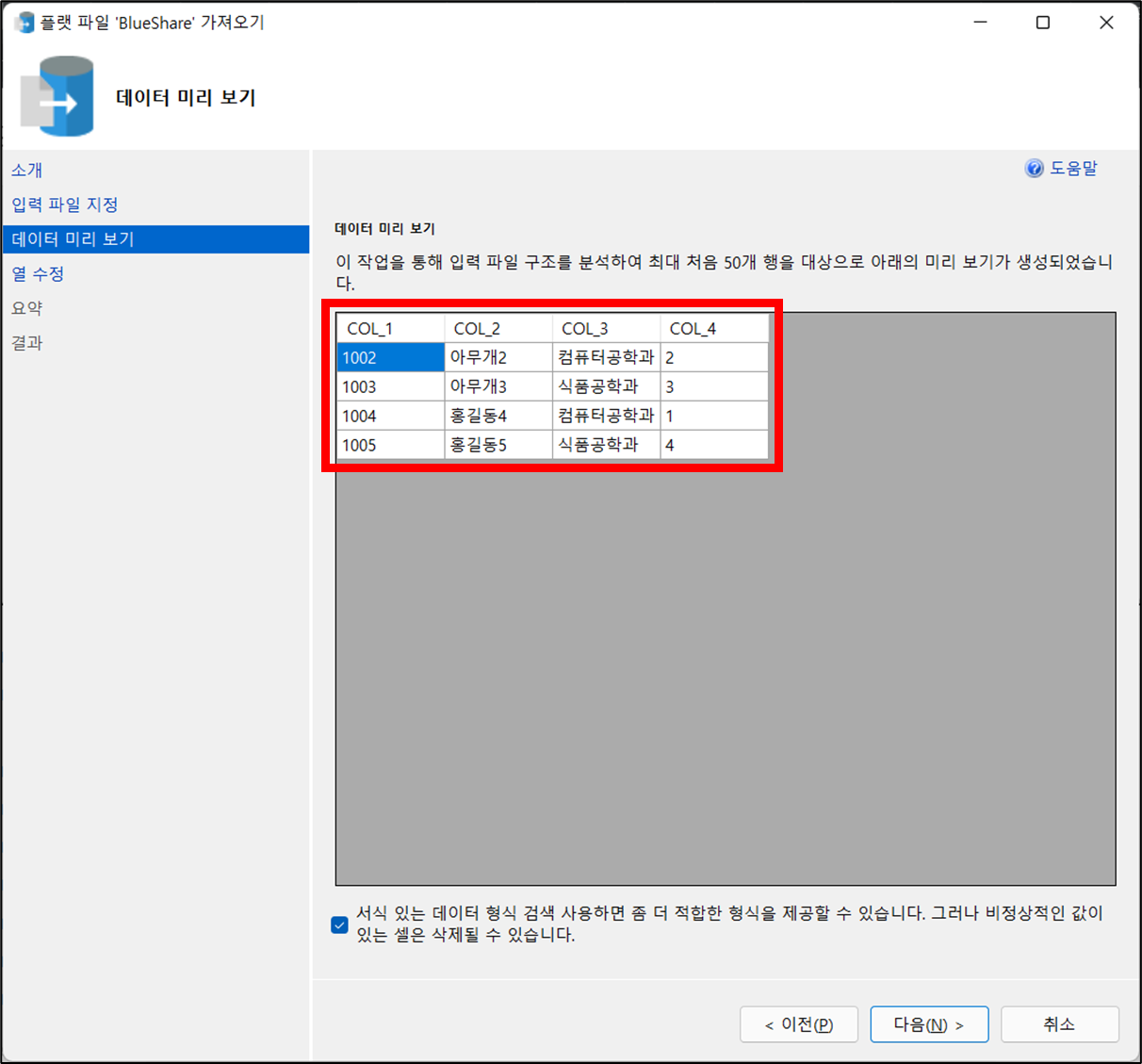
4. 열 수정
▶ 열 이름, 데이터 형식, 기본 키, Null 허용을 수정할 수 있습니다.
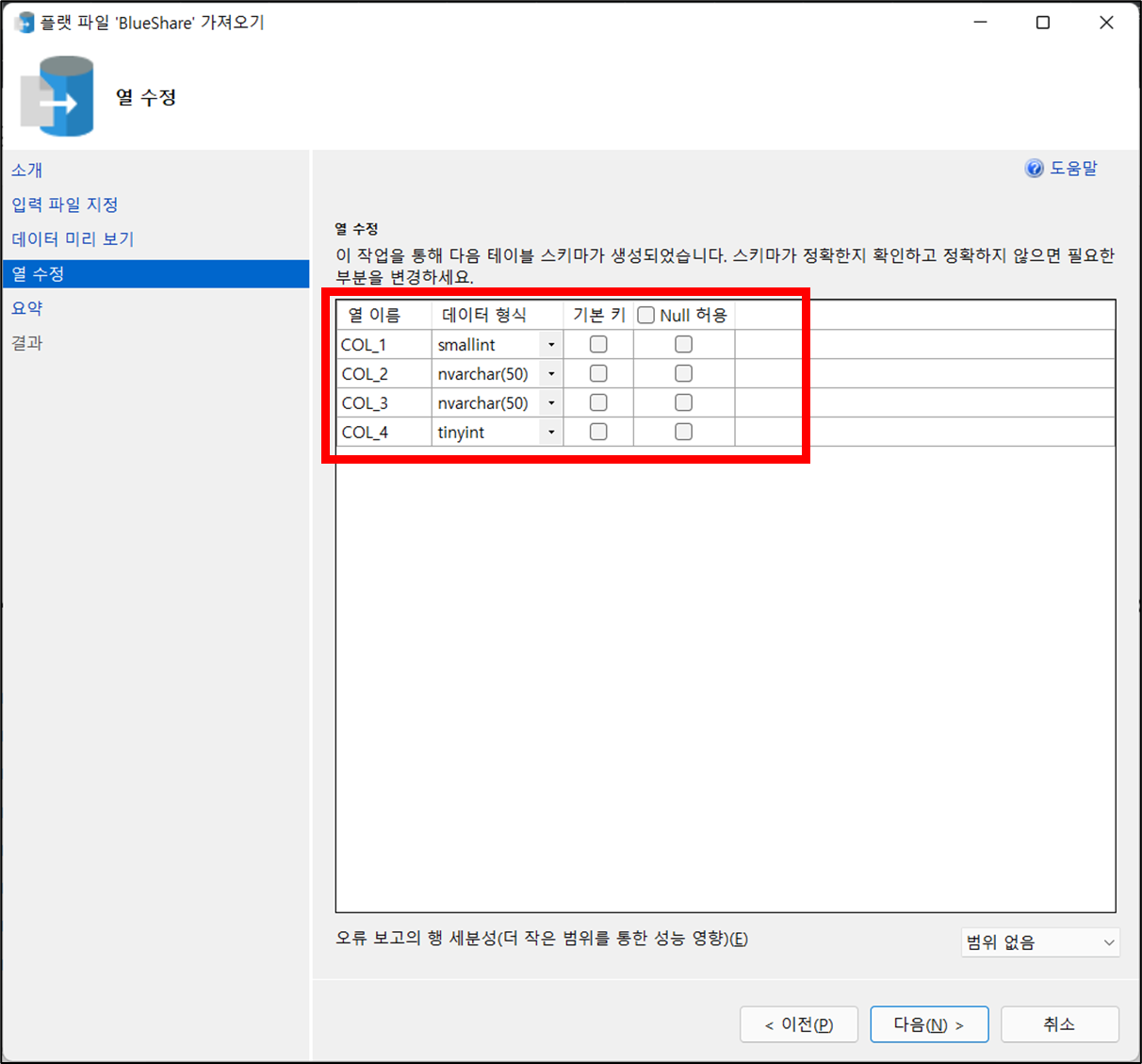
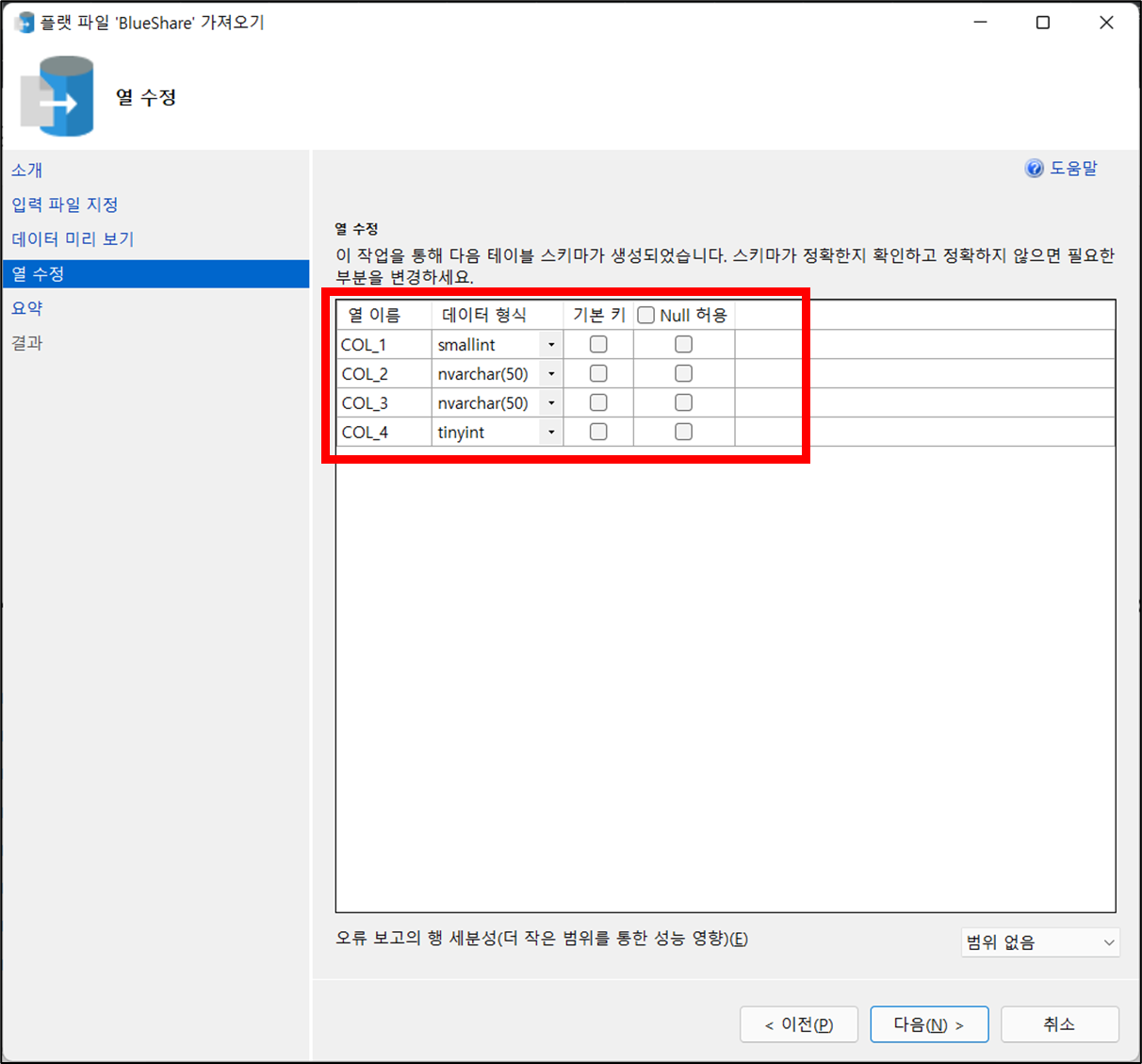
5. 요약 정보


6. 작업 완료 결과
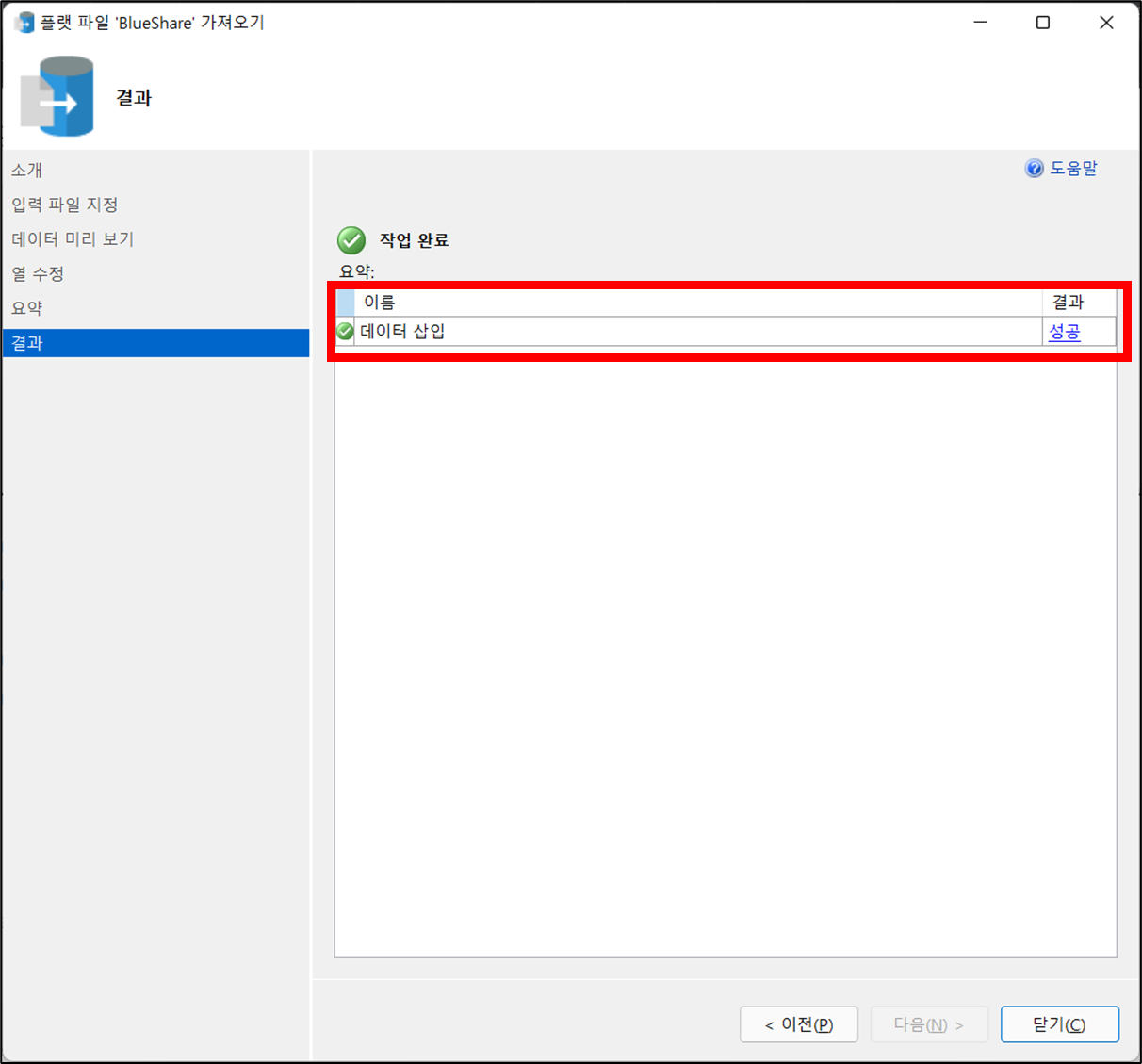
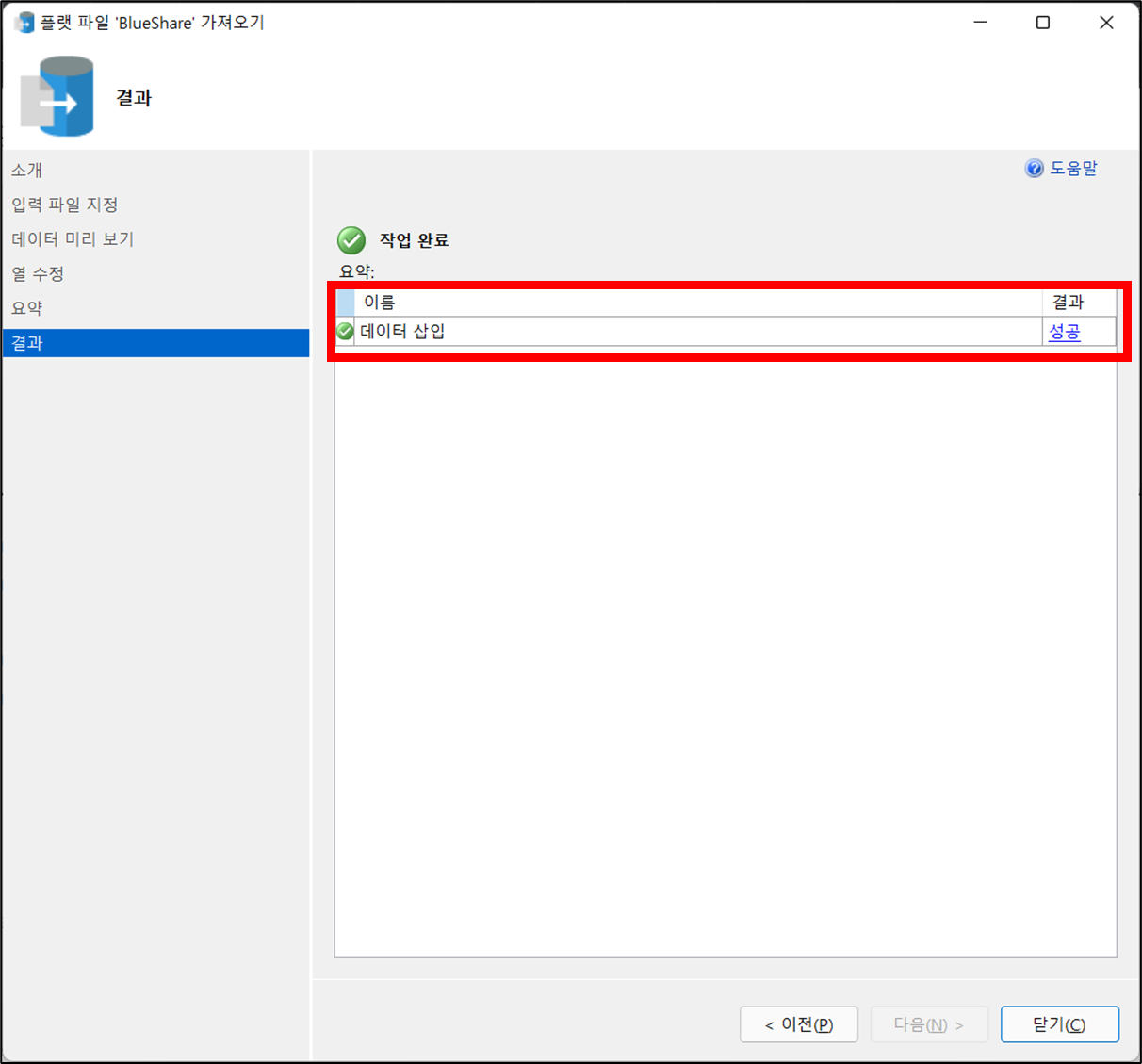
4. 생성된 테이블 및 데이터 확인
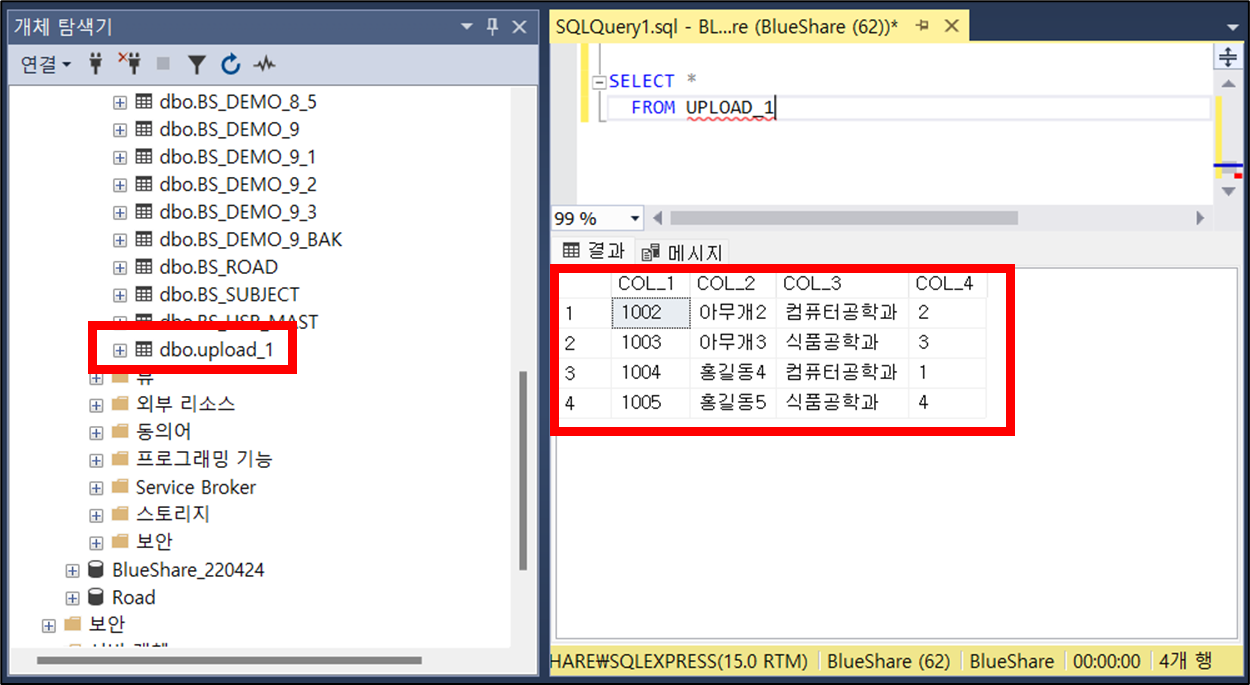
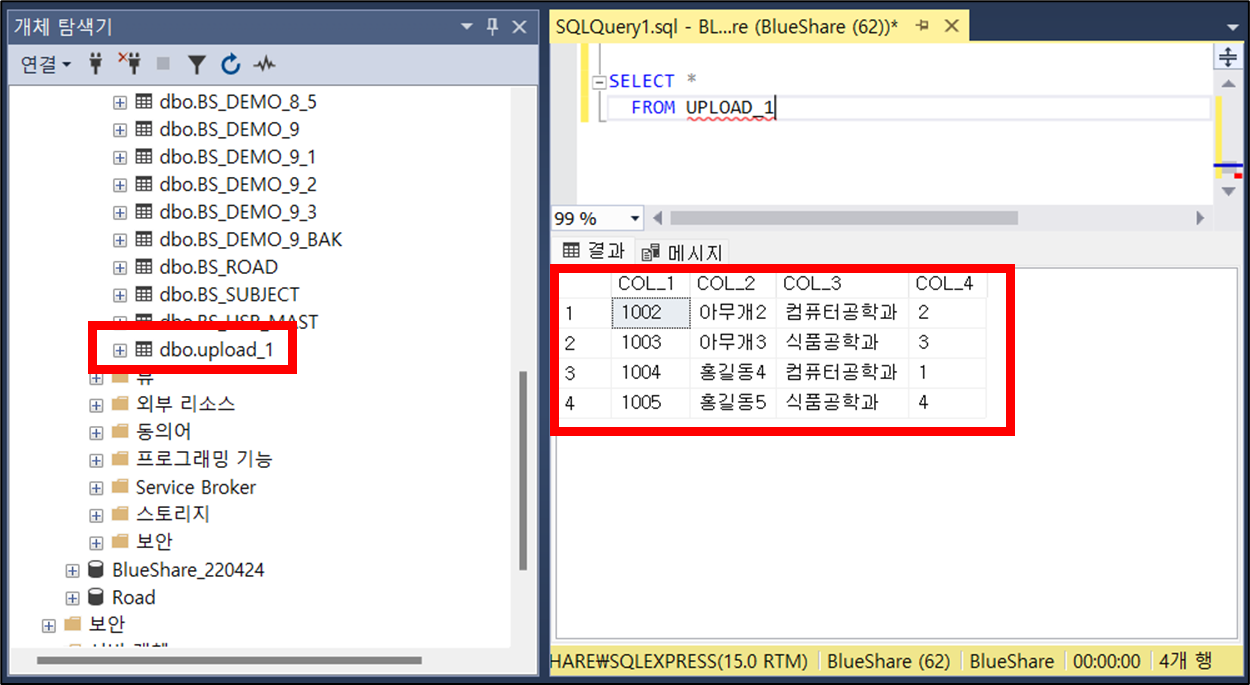
이 글이 도움이 되셨다면 공유를 부탁드립니다. 다음 글에서 뵙겠습니다!



![[SSMS] 로컬 서버(PC)에 설치한 MSSQL 서버 연결하는 방법](https://bluesharehub.com/wp-content/uploads/2022/02/img_41.png)
